Nếu bạn muốn chuyển cửa hàng Etsy của mình sang WooCommerce, hoặc nếu bạn chỉ muốn tạo cửa hàng cá nhân của mình ngoài Etsy, bạn có thể sử dụng hướng dẫn nhập khẩu sản phẩm dưới đây của chúng tôi để chuyển danh sách sản phẩm Etsy của bạn vào một cửa hàng WooCommerce (mới hoặc hiện tại).
Lưu ý: Việc nhập khẩu này không phải là đồng bộ tự động. Bất kỳ thay đổi nào được thực hiện trong cửa hàng Etsy của bạn sau khi nhập khẩu sẽ không được cập nhật trong WooCommerce.
Một số điểm cần lưu ý:
- Etsy n’exporte pas les prix ou les quantités des variations. Nếu bạn có biến thể, giá của chúng sẽ được điều chỉnh sau khi nhập khẩu và số lượng sẽ được đặt là 0. Sau khi bạn đã nhập khẩu tất cả sản phẩm của mình, hãy tham khảo hướng dẫn này để biết cách thiết lập biến thể sản phẩm (liên kết chỉ có sẵn bằng tiếng Anh).
- Les produits numériques importés depuis Etsy seront répertoriés comme produits physiques. Đây không phải là vấn đề, vì WooCommerce được thiết kế để xử lý sản phẩm số cũng dễ dàng như sản phẩm vật lý. Để liệt kê những sản phẩm này dưới dạng sản phẩm số, hãy tuân theo hướng dẫn cài đặt sản phẩm số và tài liệu chi tiết hơn về Quản lý sản phẩm số / có thể tải xuống .
- Les fichiers .csv créés manuellement ne seront pas importés correctement. Để nhập khẩu sản phẩm từ Etsy, bạn cần tuân theo các bước dưới đây bằng cách sử dụng một tệp .csv được xuất khẩu từ Etsy.
Bước 1: Xuất khẩu sản phẩm Etsy
1 / Truy cập trang web Etsy.com và đăng nhập vào tài khoản của bạn. 2 / Nhấp vào “Shop Manager” ở góc trên bên phải. 3 / Một khi đã vào bảng điều khiển Shop Manager, nhấp vào “Settings” sau đó “Options” trong menu bên trái. 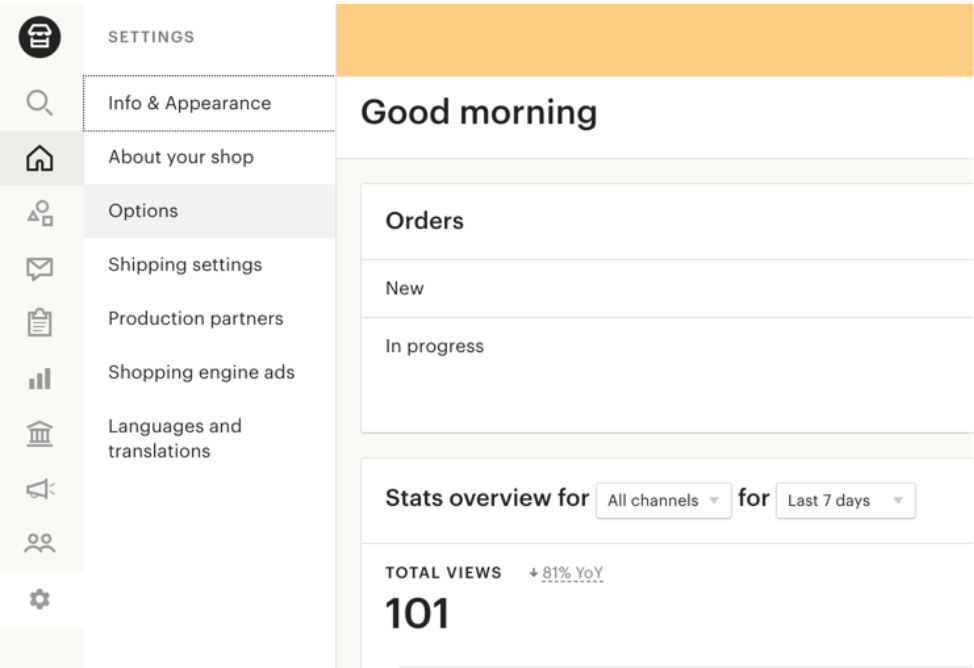 4 / Nhấp vào thẻ “Download Data” sau đó “Download CSV”.
4 / Nhấp vào thẻ “Download Data” sau đó “Download CSV”. 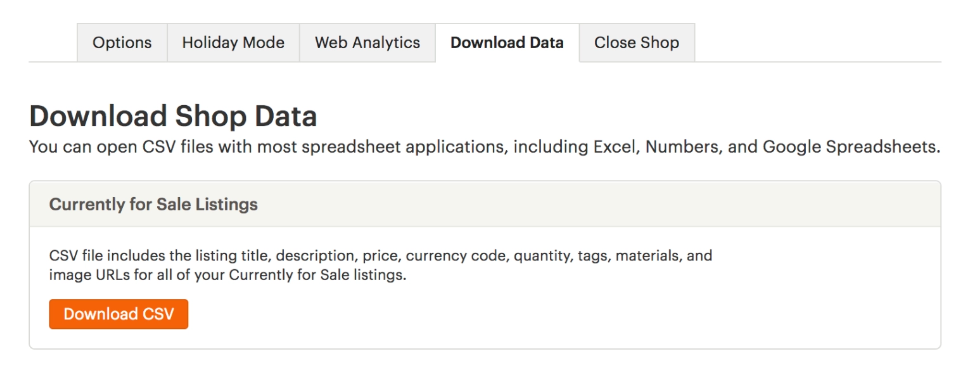
Bước 2: Nhập khẩu sản phẩm vào cửa hàng WooCommerce mới
1 / Nếu bạn đang cài đặt một cửa hàng mới, hãy tham khảo tài liệu Cài đặt và gỡ bỏ WooCommerce . 2 / Sau khi cài đặt cửa hàng của bạn bằng Trình hướng dẫn cài đặt WooCommerce, truy cập bảng điều khiển WooCommerce và nhấp vào “Add my products” (Thêm sản phẩm). 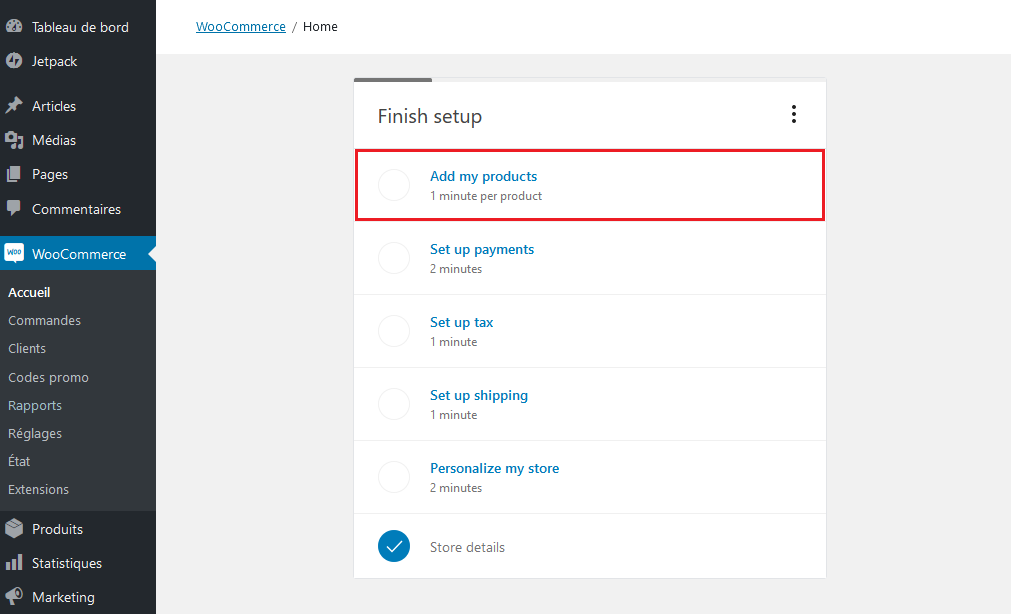 3 / Nhấn nút “Import” (Nhập khẩu).
3 / Nhấn nút “Import” (Nhập khẩu). 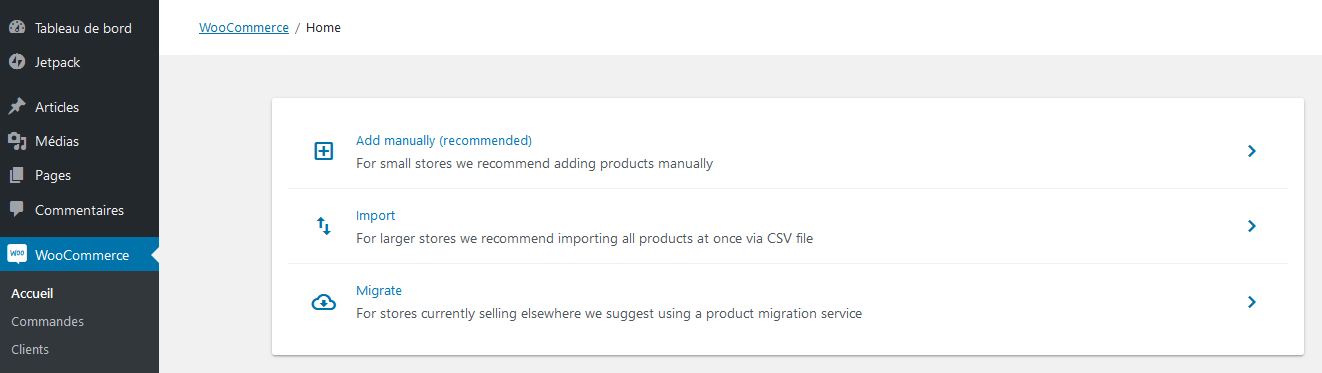 4 / Nhấp vào “Browse…” (Duyệt…), sau đó chọn tệp CSV mà bạn đã tải xuống từ Etsy tại Bước 1.
4 / Nhấp vào “Browse…” (Duyệt…), sau đó chọn tệp CSV mà bạn đã tải xuống từ Etsy tại Bước 1. 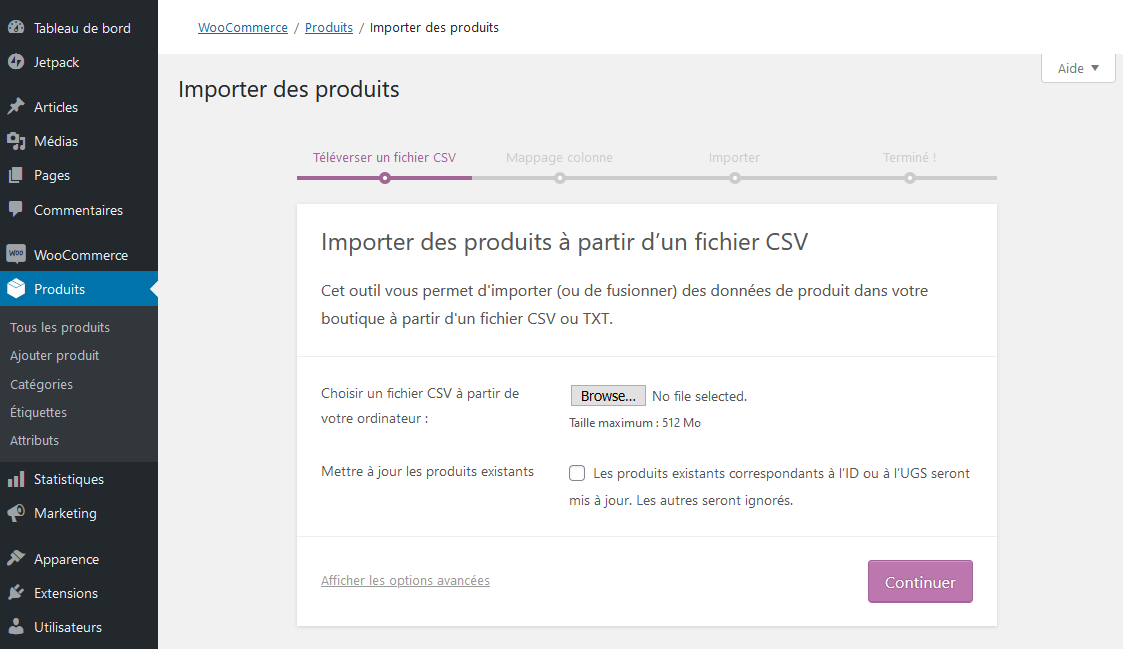 5 / Nhấp vào “Continue” (Tiếp tục). Màn hình ánh xạ cột hiện lên và WooCommerce cố gắng tự động ánh xạ (tương ứng) tên các cột của CSV của bạn với các trường sản phẩm.
5 / Nhấp vào “Continue” (Tiếp tục). Màn hình ánh xạ cột hiện lên và WooCommerce cố gắng tự động ánh xạ (tương ứng) tên các cột của CSV của bạn với các trường sản phẩm. 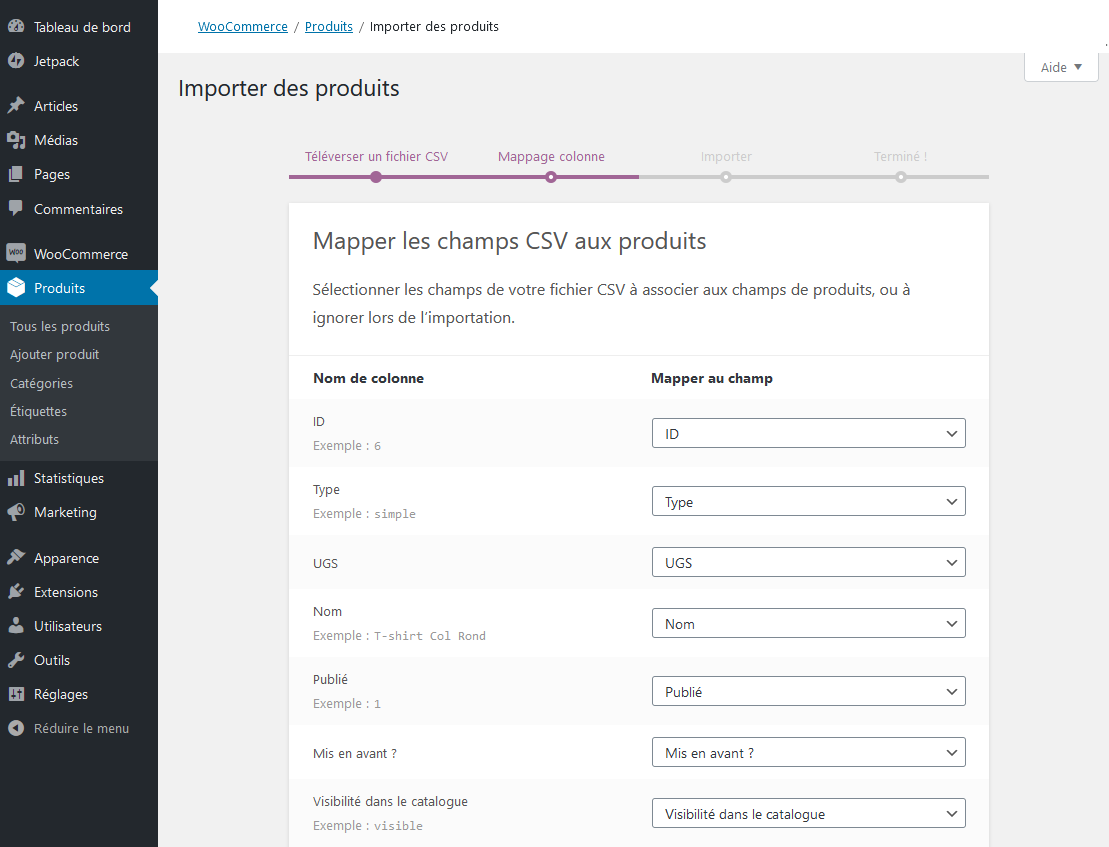 6 / Sử dụng các menu kéo xuống ở mặt phải để điều chỉnh các trường hoặc để chỉ ra “Do not import” (Không nhập khẩu). * Mặc định, các cột không được nhận diện / xác định sẽ không được nhập khẩu.
6 / Sử dụng các menu kéo xuống ở mặt phải để điều chỉnh các trường hoặc để chỉ ra “Do not import” (Không nhập khẩu). * Mặc định, các cột không được nhận diện / xác định sẽ không được nhập khẩu. 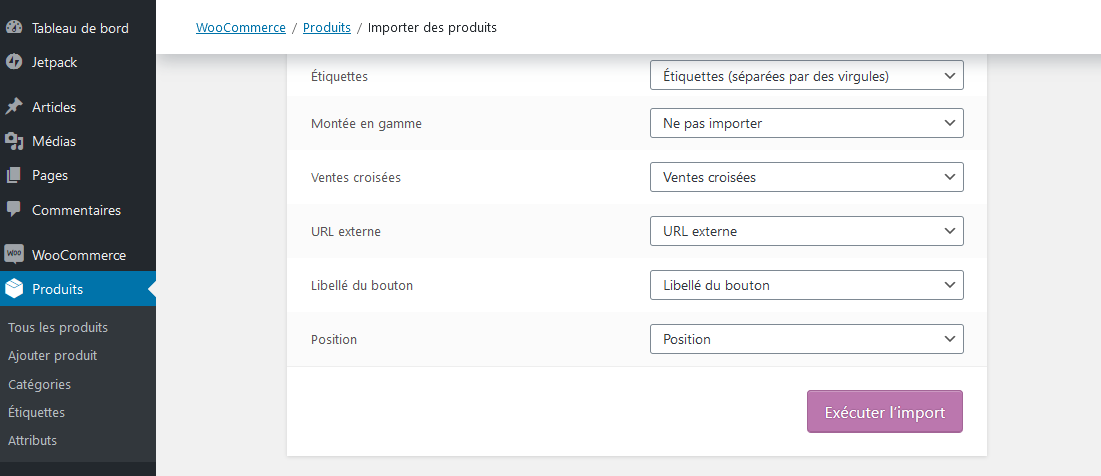 7 / Nhấp vào “Run the import” (Thực hiện nhập khẩu).
7 / Nhấp vào “Run the import” (Thực hiện nhập khẩu). 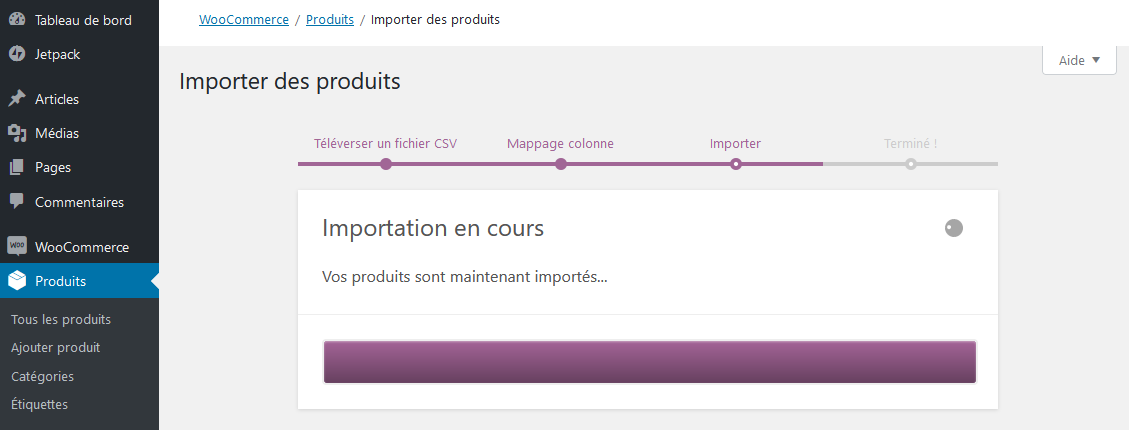 8 / Đợi cho đến khi quá trình nhập khẩu hoàn tất. Không sử dụng trình duyệt hoặc làm mới trang cho đến khi nhập khẩu kết thúc.
8 / Đợi cho đến khi quá trình nhập khẩu hoàn tất. Không sử dụng trình duyệt hoặc làm mới trang cho đến khi nhập khẩu kết thúc. 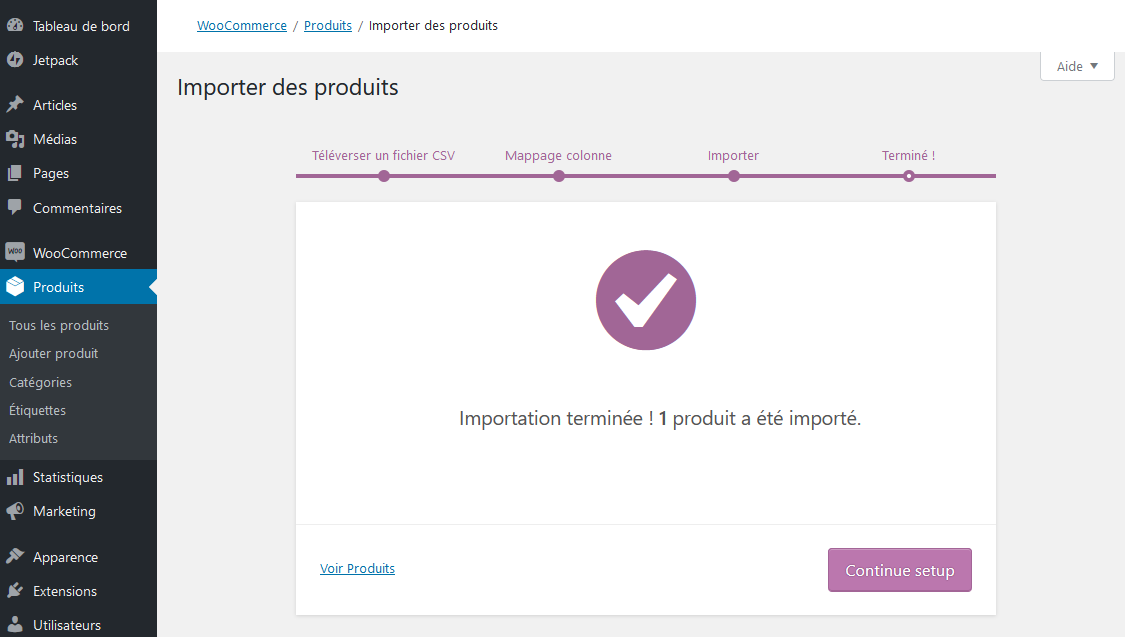
Bước 3: Nhập khẩu sản phẩm vào cửa hàng WooCommerce hiện tại
Nếu bạn có một cửa hàng WooCommerce hiện tại và muốn nhập khẩu sản phẩm từ Etsy, hãy tham khảo tài liệu Nhập khẩu / Xuất khẩu sản phẩm dưới dạng CSV .


 English
English
